MuMu模拟器设备多开功能教程
一、什么是设备多开?
设备多开能够满足用户在一台电脑上运行多个 MuMu安卓设备的需求。您可以在 MuMu模拟器主窗口中创建多个 MuMu安卓设备,在 MuMu安卓设备上分别运行同个游戏不同账号或不同的游戏,并对窗口进行一键排列,提升游戏体验。
二、为什么要使用设备多开?
1. 个人
对于个人玩家来说,无论您是在一个游戏玩多个账号还是在电脑上玩不同的游戏,使用设备多开都能够更好的提升您的游戏体验。设备多开后,可以在不同的 MuMu安卓设备窗口运行游戏,查看所有 MuMu安卓设备运行游戏的情况,更方便进行游戏挂机,扫副本等等操作;
2. 工作室
对于工作室用户来来说,真机成本高,使用设备多开能够大幅降低成本,MuMu模拟器设备多开运行稳定,能够帮助工作室用户更好的进行游戏测试。
三、如何多开设备?
通过桌面快捷方式启动“MuMu模拟器”进入主窗口,即可进行设备多开。

四、如何使用设备多开?
在 MuMu模拟器主窗口中,您可以看到自己目前的 MuMu安卓设备数量,也可以对 MuMu安卓设备进行新建、启动/关闭、复制、备份与导入、设置、删除、批量操作等管理,对正在运行中的 MuMu安卓设备可进行窗口排列让其平均分布在电脑屏幕中。

1. 新建
点击“新建设备”,将使用默认配置在多开器列表中快速新建 Android 12 版本的 MuMu安卓设备。

1.1 普通多开
点击新建设备,根据实际需要数量及显示界面(平板或手机界面),创建1个或指定数量默认中性能设置的 MuMu安卓设备。

1.2 极致多开
点击新建设备,根据实际需要数量及显示界面(平板或手机界面),创建1个或指定数量默认 2 核 1.75G 性能设置的 MuMu安卓设备。

1.3 小磁盘模式
开启小磁盘模式创建,会创建一个容量仅有3G的小容量空间 MuMu安卓设备,若需额外扩容对应 MuMu安卓设备磁盘空间容量,可通过启动对应 MuMu安卓设备后,通过菜单-设备设置-磁盘-磁盘大小-扩容,扩大磁盘空间。


2. 启动/关闭
在多开器列表中可直接关闭运行中的 MuMu安卓设备、启动未运行的 MuMu安卓设备。

3. 重命名
自定义多开的 MuMu安卓设备名称,方便区分不同 MuMu安卓设备,进行多个设备管理。


4. 排序
按时间排序:按照 MuMu安卓设备创建时间进行顺序排序;
按编号排序:按照 MuMu安卓设备编号进行顺序排序;
按名称排序:按照 MuMu安卓设备名称进行顺序排序。

5. 设备设置、复制、备份、导入、删除(MuMu安卓设备未启动时可操作)
设备设置:对 MuMu安卓设备进行性能、显示、机型等设置;
复制:复制 MuMu安卓设备中的所有App及其缓存的数据并创建出一个新的 MuMu安卓设备;
备份:备份 MuMu安卓设备中的数据到电脑中(文件后缀为.mumudata),可以使用“导入”的功能重新导入数据;
导入:选择“.mumudata”后缀的数据文件导入并新建(使用 MuMu安卓设备的备份功能备份数据保存的文件后缀为.mumudata);
创建桌面快捷方式:创建 Windows 桌面快捷图标,快速启动对于 MuMu安卓设备;
删除:删除 MuMu安卓设备及对应设备数据;


6. 批量操作
勾选多个 MuMu安卓设备后,可对选中的 MuMu安卓设备进行批量操作,可同时进行以下操作:启动、关闭、设备设置、磁盘清理、复制、重启、创建桌面快捷方式、删除。
启动:同时启动选中的未启动的 MuMu安卓设备;
关闭:同时关闭选中的运行中的 MuMu安卓设备;
设备设置:同时对选中的未启动的 MuMu安卓设备进行设置更改;
磁盘清理:同时清理已选中的 MuMu安卓设备(需要选中的 MuMu安卓设备为运行状态);
复制:同时复制选中的未启动的 MuMu安卓设备;
重启:同时重启已选中的 MuMu安卓设备;
创建桌面快捷方式:同时创建已选中 MuMu安卓设备的 Windows 桌面快捷图标;
删除:同时删除选中的未启动的 MuMu安卓设备及对应设备数据。


7. 排列窗口
7.1 自动排列
根据运行的 MuMu安卓设备个数及电脑屏幕大小,采用智能算法最优排列。


7.2 自定义排列
7.2.1 宫格排列

可以自定义每行显示的 MuMu安卓设备个数,并且选择窗口大小的规则进行排列
7.2.1.1 保留横屏/竖屏样式调整窗口大小
根据运行总 MuMu安卓设备的个数/每行显示的 MuMu安卓设备个数可以得出总共显示的行数,将会保留进行排列前的窗口竖屏、横屏的样式,调整窗口大小至能够将所有运行中的 MuMu安卓设备在屏幕上显示;
例如总运行 MuMu安卓设备个数为4(其中2个横屏、2个竖屏),每行窗口个数为2时,显示效果如下:
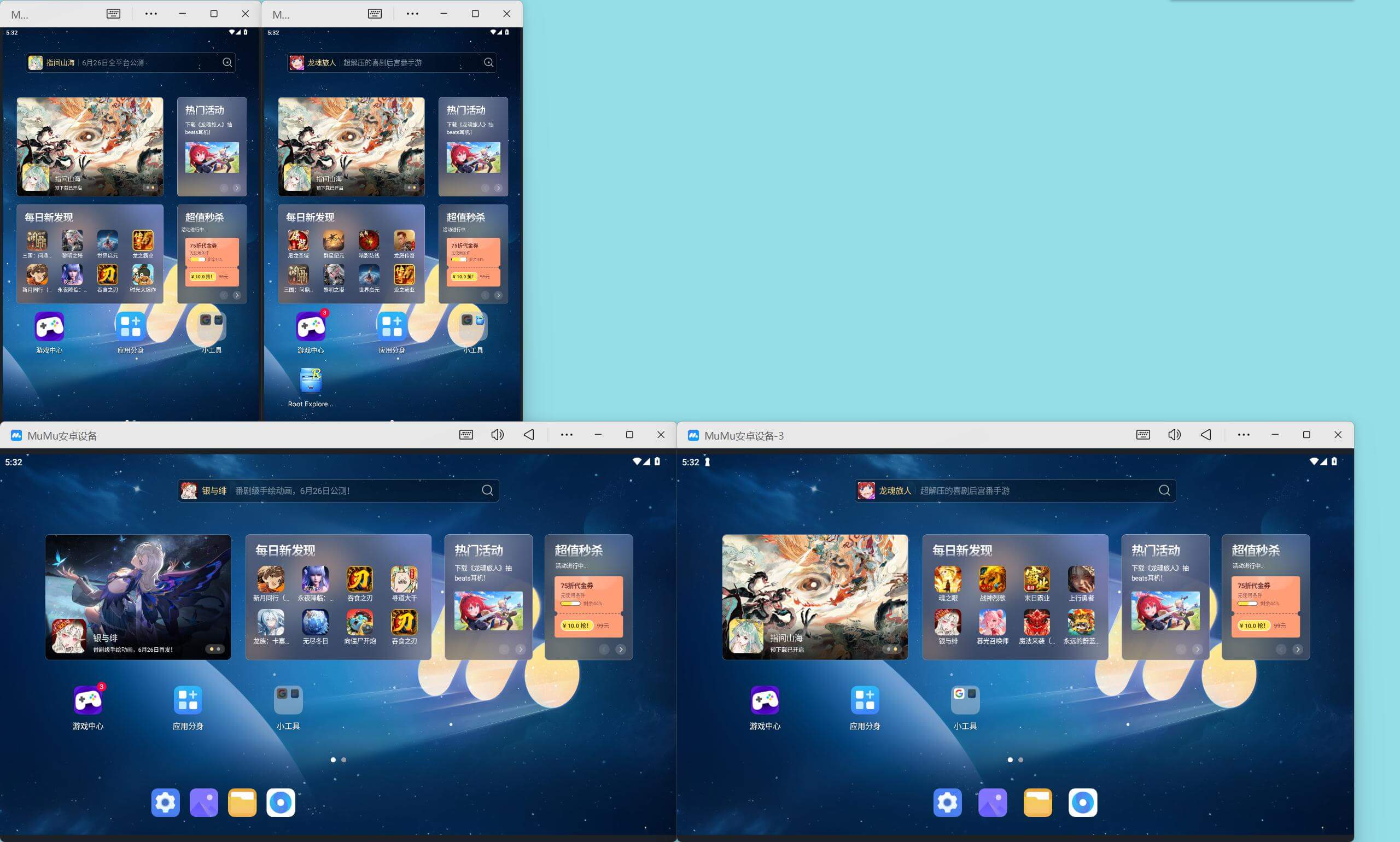
7.2.1.2 调整所有窗口大小一致
根据运行总 MuMu安卓设备的个数/每行显示的 MuMu安卓设备个数可以得出总共显示的行数,确认排列将会把调整所有窗口大小一致、以宫格的方式在电脑屏幕上显示;
例如总运行 MuMu安卓设备个数为9,每行窗口个数为3时,显示效果如下:
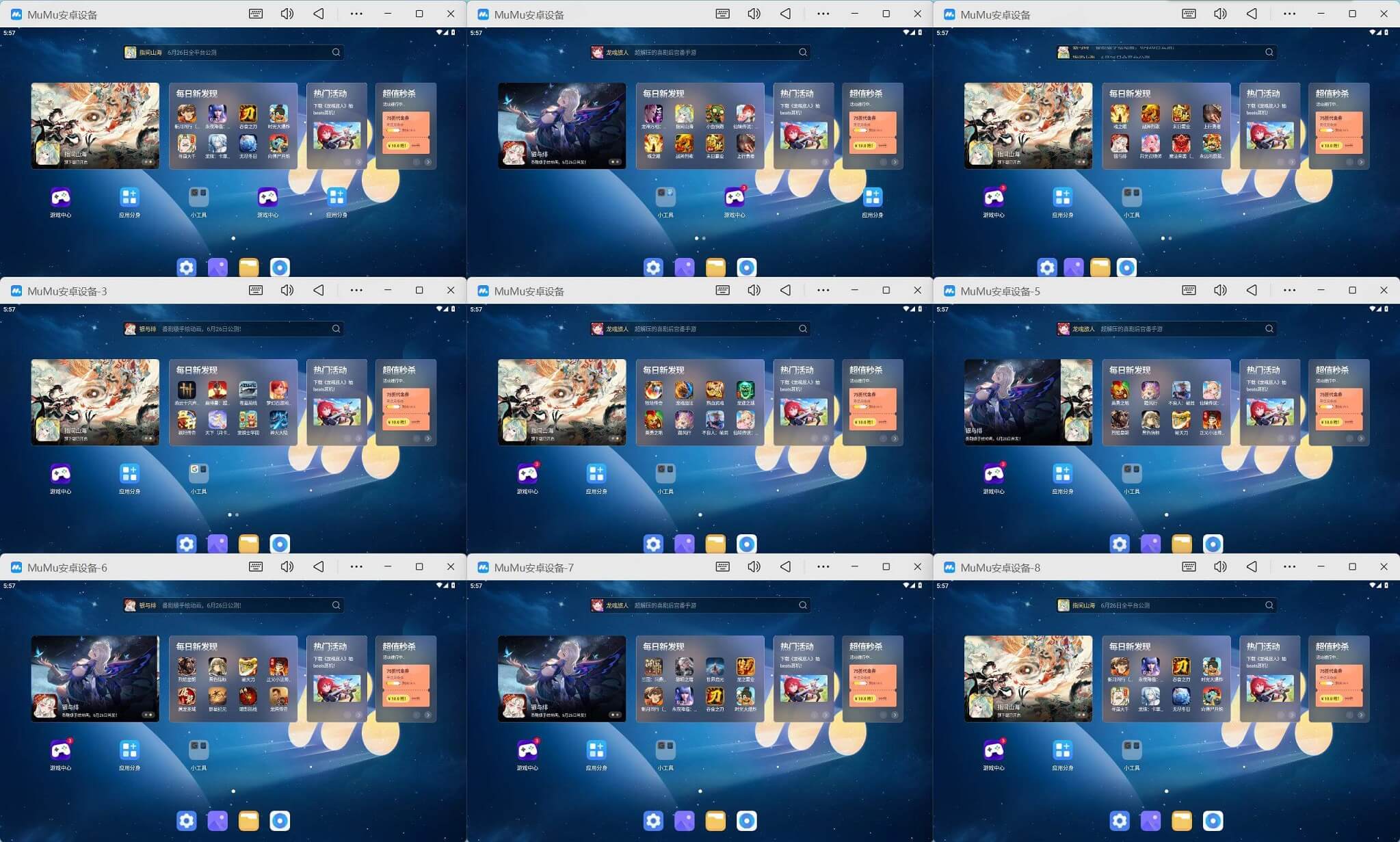
7.2.1.3 不调整窗口大小
根据运行总 MuMu安卓设备的个数/每行显示的 MuMu安卓设备个数可以得出总共显示的行数,确认排列将会保留窗口原来的大小、以宫格的方式在电脑屏幕上显示;
例如总运行 MuMu安卓设备个数为4,每行窗口个数为2时,显示效果如下:

7.2.2 对角线排列
确认开始排列的顶点并设置两个 MuMu安卓设备之间偏移的距离,确认排列将会把运行中的所有 MuMu安卓设备以对角线的方式在电脑屏幕上显示;

例如总运行 MuMu安卓设备个数为9,起始位置(0,0),偏移位置(50,50)时,显示效果如下:
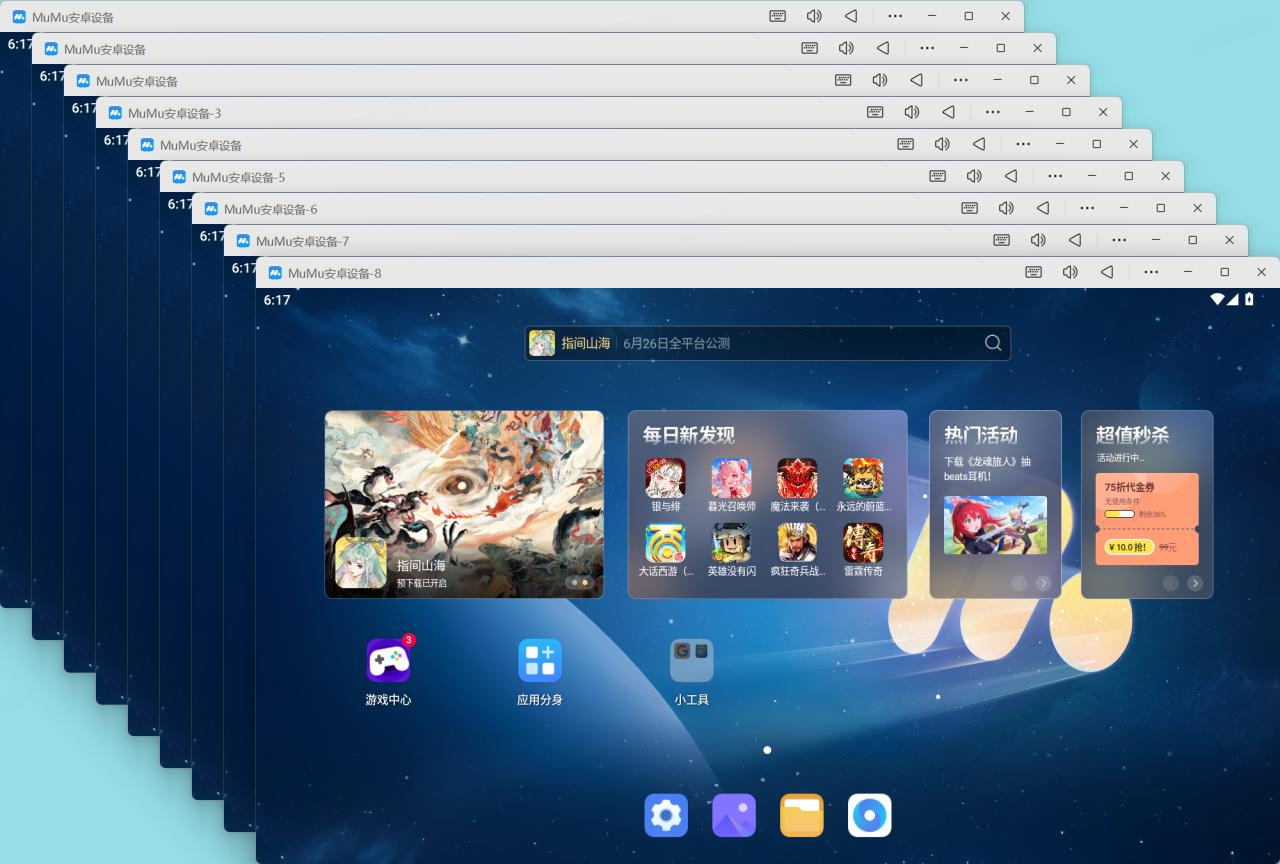
文章已到底

